इस मशीन पर वर्चुअल मशीन प्रबंधन मौजूद नहीं है
यहां तक कि जब आपने विंडोज फीचर्स(Windows Features) का उपयोग करके हाइपर-वी(Hyper-V) को सक्षम किया है , तो पीसी एक त्रुटि दिखा सकता है। ऐसी ही एक त्रुटि कहती है- इस मशीन पर वर्चुअल मशीन प्रबंधन मौजूद नहीं है। (The Virtual Machine Management is not present on this machine. Ensure that the Hyper-V Services feature is enabled. )सुनिश्चित करें कि हाइपर-वी सेवा सुविधा सक्षम है। यह पोस्ट सुझाव देगी कि आप इस त्रुटि को कैसे हल कर सकते हैं। यह गाइड विंडोज 11(Windows 11) और विंडोज 10(Windows 10) पर काम करता है ।
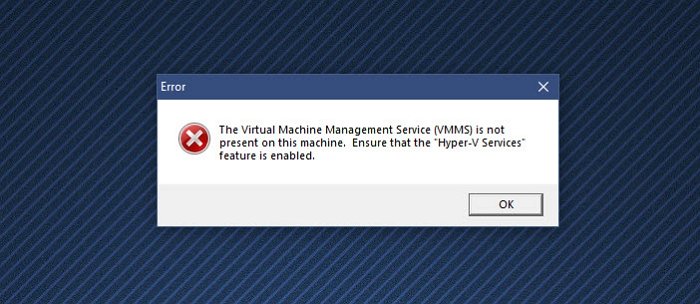
इस मशीन पर वर्चुअल मशीन प्रबंधन(Machine Management) मौजूद नहीं है
इस त्रुटि को हल करने के लिए व्यवस्थापक खाते के साथ इन विधियों का पालन करें:
- हाइपर-वी सेवाएं स्थापित करें
- हाइपर-वी सेवाएं सक्षम करें
- तृतीय-पक्ष वर्चुअल मशीन सॉफ़्टवेयर अक्षम करें(Virtual Machine Software)
(Hyper-V)विंडोज होम(Windows Home) संस्करण में हाइपर-वी की पेशकश नहीं की गई है । हालाँकि, इसे सक्षम किया जा सकता है।(it can be enabled.)
1] हाइपर-वी सेवाएं स्थापित करें
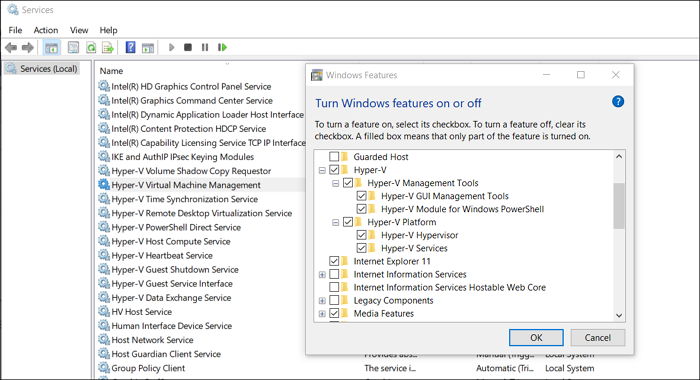
विंडोज़(Windows) में हाइपर-वी फ़ीचर(Hyper-V Feature) इंस्टॉल करते समय , यह संभव है कि आपके पास हो या सिस्टम ने हाइपर-वी (Hyper-V)सर्विसेज(Services) इंस्टॉल न किया हो ।
- (Press)स्टार्ट(Start) की दबाएं , और विंडोज फीचर्स को चालू(Turn Windows Features) या बंद करें टाइप करें।
- (Click)प्रकट होने पर लॉन्च करने के लिए क्लिक करें , और फिर हाइपर- V प्लेटफ़ॉर्म खोजें(Hyper-V Platform)
- विस्तार करने के लिए धन चिह्न पर क्लिक करें , और फिर (Click)हाइपर-V प्लेटफ़ॉर्म(Hyper-V Platform) का विस्तार करें
- सुनिश्चित करें कि (Make)हाइपर-वी (Hyper-V) सेवाओं(Services) सहित सभी बॉक्स चयनित हैं
- (Click)VMMS सेवाओं को स्थापित करने के लिए OK बटन(Ok Button) पर क्लिक करें ।
संबंधित(Related) : हाइपर-V में सुरक्षा सेटिंग्स धूसर हो जाती हैं(Security settings are grayed out in Hyper-V) ।
2] हाइपर-वी सेवाएं सक्षम करें
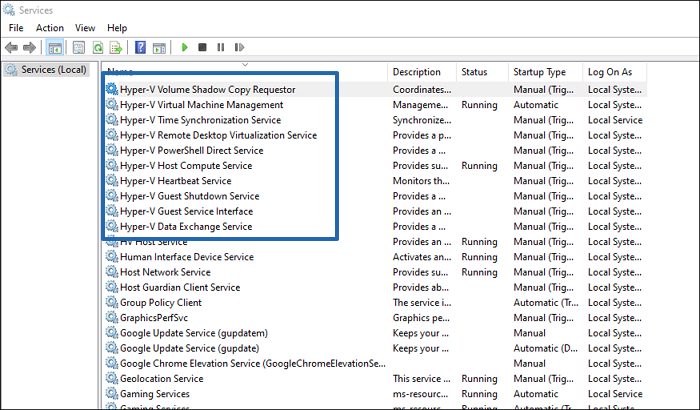
- रन(Run) प्रॉम्प्ट में services.msc टाइप करके सर्विसेज स्नैप-इन खोलें और फिर एंटर की दबाएं(Enter) ।
- हाइपर-V(Locate Hyper-V) सेवाओं का पता लगाएँ और सुनिश्चित करें कि वे चल रही हैं
- एचवी होस्ट सर्विस(HV Host Service) , डेटा एक्सचेंज सर्विस(Data Exchange Service) , गेस्ट सर्विस(Guest Service) इंटरफेस, शटडाउन(Shutdown) सर्विस आदि जैसी सेवाएं ।
यह वर्चुअल मशीनों को प्रबंधित करने के लिए आवश्यक सेवा से संबंधित किसी भी त्रुटि का भी ध्यान नहीं रखेगा।
3] तृतीय-पक्ष वर्चुअल मशीन सॉफ़्टवेयर अक्षम करें(Virtual Machine Software)
यदि आपके पास अपने पीसी पर एक और वीएम सॉफ्टवेयर स्थापित है, तो इसे अक्षम करने या इसे अनइंस्टॉल करने का समय आ गया है। यह संभव है कि हाइपर-वी के साथ सेवाओं का टकराव हो। एक बार(Hyper-V. Once) अक्षम हो जाने पर, मैं आपको हाइपर-V(Hyper-V) को पूरी तरह से अनइंस्टॉल करने और फिर इसे फिर से स्थापित करने की सलाह दूंगा।
क्या हाइपर-वी सक्षम होना चाहिए?
यदि आप बिना डुअल बूट के विंडोज 11(Windows 11) या लिनक्स डेक्सट्रो(Linux Dextro) जैसे किसी अन्य ओएस को स्थापित करने की योजना बना रहे हैं , तो हाइपर-वी(Hyper-V) जाने का आसान तरीका है। यह एक फ्री वर्चुअल मशीन सॉफ्टवेयर है और ज्यादातर समय काम करता है।
क्या मैं हाइपर-V सेवाओं को अक्षम कर सकता हूँ?
आप हाइपर-V(Hyper-V) सेवाओं को अक्षम कर सकते हैं , लेकिन तब आपको त्रुटियाँ प्राप्त होंगी। हाइपर-V(Hyper-V) के लिए अपेक्षित रूप से काम करने के लिए इन सेवाओं की आवश्यकता होती है, और कुछ सुविधाएँ इन सेवाओं पर निर्भर करती हैं। इसलिए यह सलाह दी जाती है कि आप इन सेवाओं को स्थापित करें।
क्या हाइपर-वी(Hyper-V) अच्छा है? क्या मुझे हाइपर-वी(Hyper-V) या वर्चुअलबॉक्स(VirtualBox) का उपयोग करना चाहिए ?
हाइपर-V अच्छा है लेकिन (Hyper-V)वर्चुअल बॉक्स(Virtual Box) द्वारा कस्टमाइज़ेशन ऑफ़र के समान सेट की पेशकश नहीं कर सकता है । यह आसान है क्योंकि इसे आसानी से स्थापित किया जा सकता है, कॉन्फ़िगर करना आसान है, और सीधा है। हाइपर-वी(Hyper-V) का उपयोग करने के सबसे बड़े लाभों में से एक यह है कि यह अधिक ओएस का समर्थन करता है, और यह हाइपर-वी के(Hyper-V) विपरीत , जो कि केवल विंडोज़(Windows) है , प्लेटफार्मों पर काम करता है ।
वर्चुअल मशीन के लिए मुझे कितनी RAM चाहिए?(RAM)
सही उत्तर अतिथि OS के लिए आवश्यक RAM की न्यूनतम मात्रा है। (RAM)हालाँकि, यह आपके कंप्यूटर पर RAM की मात्रा पर भी निर्भर करेगा । RAM असाइन करने के सर्वोत्तम तरीकों में से एक न्यूनतम राशि सेट करना है और फिर डायनामिक(Dynamic) मेमोरी सुविधा का चयन करना है, जो केवल आवश्यक RAM की मात्रा को घेरती है । यह सुनिश्चित करता है कि RAM(RAM) की न्यूनतम मात्रा अवरुद्ध न हो।
हाइपर-वी (Hyper-V)जेनरेशन 1(Generation 1) या जेनरेशन 2(Generation 2) है ?
यह दोनों का समर्थन करता है। Gen 1 32-बिट और 64-बिट दोनों को सपोर्ट करता है, जबकि Gen 2 (Gen 2)UEFI और 64-बिट दोनों को ही सपोर्ट करता है। यह भविष्य में एक व्यर्थ सुविधा बन जाएगी क्योंकि अधिकांश पीसी अब 64-बिट हैं। यह सलाह दी जाती है कि आप 64-बिट का उपयोग करें, लेकिन यह भी सुनिश्चित करें कि आपके मदरबोर्ड पर यूईएफआई है।
मुझे आशा है कि पोस्ट का पालन करना आसान था, और आप इस मशीन त्रुटि पर वर्चुअल मशीन प्रबंधन मौजूद नहीं है को हल करने में सक्षम थे।(Virtual Machine Management is not present on this machine)
Related posts
स्टॉपिंग स्टेट में फंसी हाइपर-वी वर्चुअल मशीन को ठीक करें
विंडोज 11/10 पर हाइपर-वी स्थापित नहीं किया जा सकता है
वर्चुअल मशीन कॉन्फ़िगरेशन लोड करते समय हाइपर- V में त्रुटि आई
Microsoft हाइपर-V सर्वर असीमित मूल्यांकन के लिए निःशुल्क है
हाइपर-वी . में वर्चुअल मशीन को आयात, निर्यात या क्लोन कैसे करें
विंडोज़ में हाइपर-वी का उपयोग करके विंडोज 11 कैसे स्थापित करें
अतिथि ऑपरेटिंग सिस्टम पर VMware उपकरण कैसे स्थापित करें
XP मोड वर्चुअल मशीन के लिए एकीकरण सुविधाएँ सक्षम करें
विंडोज 11 को स्थापित करने के लिए हाइपर-वी में टीपीएम को कैसे सक्षम करें
VMware वर्कस्टेशन में BIOS का उपयोग और उपयोग कैसे करें
विंडोज 10 पर विंडोज एक्सपी मोड वीएम से डेटा कैसे रिकवर करें
विंडोज 11/10 में वर्चुअल डेस्कटॉप कैसे बनाएं, डिलीट करें, इस्तेमाल करें
कैसे ठीक करें "जावा वर्चुअल मशीन नहीं बना सका" त्रुटि
विंडोज 11/10 में वर्चुअलबॉक्स वीएम को पूर्ण स्क्रीन कैसे बनाएं
राज्य को बदलने का प्रयास करते समय एप्लिकेशन को एक त्रुटि का सामना करना पड़ा
VMware और हाइपर- V वर्चुअल मशीनों के लिए सर्वश्रेष्ठ मुफ्त बैकअप सॉफ्टवेयर
बाईपास: असफल EFI नेटवर्क VMware में IPv4 त्रुटि पर PXE प्रारंभ करें
फिक्स एमएमसी विंडोज 10 पर virtmgmt.msc त्रुटि फ़ाइल नहीं खोल सकता
फ़ायरफ़ॉक्स में वर्चुअल रियलिटी उपकरणों तक पहुँचने के लिए वेबसाइट अनुरोधों को ब्लॉक करें
Microsoft होस्टेड नेटवर्क वर्चुअल एडेप्टर डिवाइस मैनेजर में गायब है
